startkaart wat? piktochart is een webtool waarmee je een infographic kunt maken.
|
|
|
- Julius Visser
- 6 jaren geleden
- Aantal bezoeken:
Transcriptie
1 piktochart is een webtool waarmee je een infographic kunt maken. gemakkelijk digitaal een infographic maken. voeg zelf eenvoudig een achtergrond, tekst, symbolen en grafieken toe aan je infographic. gebruik eigen foto s of afbeeldingen van het internet passend bij het onderwerp van je infographic. je kunt op elke computer met internetverbinding je infographic bewerken, publiceren, presenteren en uitprinten. ga naar: maak een gratis account aan door op sign up te klikken. klik op login als je al een account hebt. klik op create new, kies infographic en klik op create a new infographic (de witte bladzijde). schuif de grijze streep naar beneden op de stippellijn en start met het maken van je infographic. om je infographic uit te printen, klik op download, kies size medium en file format PNG. als je een symbool ( icon ) wilt opzoeken, zoek dan met de Engelse vertaling van het woord. weet je de Engelse vertaling niet, zoek deze dan op via translate.google.nl.
2 canva is een webtool waarmee je gemakkelijk een online publicatie kunt maken, zoals tijdschriften, uitnodigingen en nog veel meer. gemakkelijk digitaal een online publicatie maken. er zijn veel formats waaruit je kunt kiezen, ook kun je deze helemaal naar je eigen smaak aanpassen. voeg zelf eenvoudig tekst en je eigen foto s of afbeeldingen van het internet toe aan je publicatie. je kunt op elke computer met internetverbinding je publicatie bewerken, downloaden, presenteren en uitprinten. ga naar: maak een gratis account aan door op sign up with te klikken. klik op login als je al een account hebt. klik op create a design en kies het soort publicatie dat je wilt maken. kies een opmaak en start met het maken van je publicatie. wanneer je klikt op Create a design, moet je vervolgens de soort publicatie kiezen. hierbij is het belangrijk dat je onder het plaatje leest wat je hiermee kunt maken. kies dus niet direct het mooiste plaatje. wanneer je een tijdschrift wil maken kies dan magazine en kies daarna pas welk format jij wilt gebruiken. canva zorgt ervoor dat je presentatie tussendoor regelmatig automatisch wordt opgeslagen. doe dit zelf ook af en toe, zeker voordat je stopt met werken aan je presentatie.
3 PDF publicatie PowerPoint is een computerprogramma waarmee je behalve dia presentaties ook digitale publicaties kunt maken (zoals posters, folders, tijdschriften en uitnodigingen). deze kun je opslaan als PDF bestand. PowerPoint is een programma dat op bijna elke computer staat. PowerPoint lijkt veel op Word en is daardoor gemakkelijk te gebruiken. tekst en afbeeldingen zijn gemakkelijk op de juiste plek te slepen. open PowerPoint en klik op lege presentatie. klik op ontwerpen, daarna op diagrootte en kies de aangepaste diagrootte A4, kies staand en klik op passend maken. klik met je rechtermuisknop op de bladzijde en klik op dia dupliceren om meer bladzijdes toe te voegen. maak de bladzijde zoals jij wilt door een achtergrond, tekst en afbeeldingen toe te voegen. om je werk op te slaan kies opslaan als en sla het op als PowerPoint presentatie, je kunt nu de volgende keer weer verder werken. als je werk helemaal klaar is kun je het publiceren. kies opslaan als en sla niet op als PowerPoint presentatie maar als PDF. kijk bij ontwerpen voor standaard achtergronden (thema s) of voeg hier je eigen achtergrond toe. ook kun je een eigen afbeelding als achtergrond gebruiken. het programma PowerPoint slaat niet automatisch je werk op, doe dit dus regelmatig zelf! wil je dat je publicatie online te zien is, ga dan naar upload je PDF bestanden en maak een online bladerversie van je folder of tijdschrift.
4 prezi is een webtool waarmee je online presentaties kunt maken. gemakkelijk een presentatie maken die er professioneel uit ziet. door de vele verschillende templates en de optie om vanuit een leeg blad te beginnen, ziet je presentatie er altijd origineel uit. voeg gemakkelijk tekst, afbeeldingen en filmpjes toe. je kunt op elke computer met internetverbinding je presentatie bewerken of presenteren. ga naar: maak een gratis account aan door op get started en daarna students & teachers te klikken. log in als je al een account hebt. klik op Create a new prezi. kies een opmaak (template) en klik op use template. start met het maken van een prezi. lukt het niet om een internetlink te plakken door met je rechtermuisknop op plakken te klikken, gebruik dan de sneltoets van het toetsenbord door Ctrl en v tegelijkertijd in te drukken. prezi zorgt ervoor dat je presentatie tussendoor regelmatig automatisch wordt opgeslagen. doe dit zelf ook af en toe, zeker voordat je stopt met werken aan je presentatie.
5 storybird is een webtool waarmee je digitale prentenboeken kunt maken. gemakkelijk een digitaal prentenboek maken. creëer elke keer weer een origineel verhaal, door zelf afbeeldingen te kiezen en je eigen tekst hierbij te typen. je kunt op elke computer met internetverbinding je digitaal prentenboek bewerken, publiceren en presenteren. ga naar: maak een gratis account aan door op sign up for free te klikken. klik op sign in als je al een account hebt. klik op create en bekijk de afbeeldingen. klik op een afbeelding en bekijk of je met de andere afbeeldingen eronder of je er een leuk verhaal bij kunt schrijven. klik op use this art en op picture book om te starten met het maken van een digitaal prentenboek. het is heel belangrijk om de afbeeldingen van een illustrator goed te bekijken voordat je aan je verhaal begint. kijk kritisch naar welke afbeeldingen goed bij elkaar passen, selecteer deze afbeeldingen en zet ze eerst in de goede volgorde. start daarna pas met het schrijven van je verhaal. let op: het tekstvak kan vol raken, er kan dan geen nieuwe tekst meer bij worden getypt.
6 Kahoot is een webtool waarmee je een online quiz kunt maken die je via de computer, je telefoon of Ipad kunt spelen. het is heel gemakkelijk om een eigen quiz via kahoot te maken die er professioneel uit ziet. het is leuk en leerzaam om je eigen quiz te maken en om quizzen van anderen te spelen. Zet kahoot bijvoorbeeld in om je presentatie of spreekbeurt mee af te sluiten. je kunt op elke computer met internetverbinding je quiz bewerken of afspelen. ga naar: maak een gratis account aan door sign up for free te klikken. klik op sign in als je al een account hebt. klik op quiz voor het maken van een online quiz. sla je kahoot op en druk op play, je krijgt nu een code waarmee anderen kunnen deelnemen aan je quiz. Alle deelnemers gaan naar de kahoot website of downloaden de app om mee te spelen. voeg voor de duidelijkheid ook een afbeelding toe aan je vraag. je kunt ook een jumble maken, dit is een quiz waarvan de spelers de antwoorden in de goede volgorde moeten slepen.
7 imovie is een programma (app voor de ipad) waarmee je videobeelden kunt afspelen en bewerken. gemakkelijk filmpjes bewerken en monteren zodat deze er professioneel uit zien. voeg gemakkelijk extra effecten toe zoals achtergrondmuziek, overgangen tussen beelden, tekst in beeld en filters. je kunt met imovie ook een dia-film maken met foto s die na elkaar worden afgespeeld met een muziekje op de achtergrond. open de app imovie op de ipad. klik bij projecten op het plusteken (+) klik daarna op film. selecteer alle filmpjes die je wilt gebruiken en klik op maak film. start met het bewerken van je film. om je bewerkte film op te slaan, klik op gereed en vul een titel in bij je film. om je film te downloaden klik op symbool met een blokje met een pijl omhoog en kies daarna voor bewaar video. het filmpje wordt nu opgeslagen op de ipad, via een kabeltje kun je het filmpje op de computer opslaan.
8 Green Screen by Do Ink is een programma (app voor de ipad) waarmee je greenscreen video s en foto s kunt maken. originele foto s en video s maken met bijzondere effecten en achtergronden. je kunt zelf een foto of video als achtergrond maken of een afbeelding van internet als achtergrond gebruiken. de afbeelding die met het groene scherm gemaakt wordt, kun je gemakkelijk verplaatsen over de achtergrond (slepen). ook kun je de afbeelding draaien en vergroten of verkleinen. maak een foto of filmpje met de camerafunctie van de ipad. open de app Green Screen op je ipad. klik op het plusteken (+) en kies voor Create a New Project. rechtsonder in beeld staan 3 plustekens, klik op een plusteken om een nieuwe video of afbeelding toe te voegen. datgene dat je toevoegt aan het bovenste plusteken komt op de voorgrond, datgene dat je toevoegt aan het onderste plusteken komt helemaal op de achtergrond. klik op save om je filmpje of afbeelding op te slaan, kies save to the cameraroll, de afbeelding of de video wordt nu op de ipad opgeslagen bij foto s. om een echte greenscreen afbeelding te maken gebruik je natuurlijk een groene achtergrond (groen scherm of papier). zorg dat je zelf geen groene kleren draagt of een groen voorwerp wilt gebruiken. op het startscherm staat een sample project (voorbeeld project), hierbij wordt in het Engels kort uitgelegd hoe de app werkt en wat je er mee kunt maken. via YouTube zijn veel engelstalige instructiefilmpjes te vinden over de app Green Screen by Do Ink.
9 scratch is een programmeertaal waarmee je je eigen interactieve animaties, spelletjes, muziek en kunstwerken kunt maken. het is leuk en leerzaam om je eigen games te maken. scratch blijft uitdagend, je kunt altijd nog moeilijkere projecten maken. leer van de kennis van anderen door projecten te openen om te zien hoe zij dit project gemaakt hebben. je kunt op elke computer met internetverbinding je scratch project bewerken of spelen. ga naar: maak een gratis account aan door op word scratcher te klikken en vul de gegevens in. klik op inloggen als je al een account hebt. klik op maak om een nieuw project te starten. scan de QR-code voor een extra uitleg. klik op tips en daarna op uitleg en blokken voor extra uitleg. klik op tips en daarna op stap voor stap om een stappenplan (in het Engels) voor verschillende projecten te openen. via YouTube zijn er veel instructiefilmpjes te vinden over het werken met Scratch. scratch slaat je project niet automatisch op, denk hier dus zelf aan! Bij mijn projecten kun je al je projecten bekijken en bewerken.
10 ozobot is een kleine programmeerbare robot die je opdrachten kunt geven met kleurcodes. leer op een leuke manier programmeren. leer hoe je een oplossing in kleine stapjes kunt laten uitvoeren door een robot. werk aan je creativiteit en probleemoplossend vermogen. kijk naar het instructiefilmpje via de QR-code. kijk naar de handleiding en de bladzijde met de kleurcodes. pak een ozobot en de stiften (rood, blauw, groen, zwart) kies voor het maken van een eigen baan, het oplossen van een uitdaging of het werken met een ozobot app op de ipad. als ozobot heel snel gaat, kan hij niet alle nieuwe codes goed lezen. hij gaat dan te snel en moet eerst weer de code krijgen om op normale snelheid te gaan rijden.
Stappenplan Presentatie maken - 2
 WAT IS PREZI? Je kunt op verschillende manieren een presentatie maken, onder andere met de tool Prezi. Je kunt theorie weergeven en afbeeldingen en filmpjes toevoegen. Je kunt inzoomen en draaien. Een
WAT IS PREZI? Je kunt op verschillende manieren een presentatie maken, onder andere met de tool Prezi. Je kunt theorie weergeven en afbeeldingen en filmpjes toevoegen. Je kunt inzoomen en draaien. Een
Hoe moet je een prachtige presentatie maken?
 Hoe moet je een prachtige presentatie maken? www.meestermichael.nl Geef de presentatie een titel. Klik dit vak aan om jouw presentatie een ondertitel te geven. Hier kun je je presentatie een titel geven
Hoe moet je een prachtige presentatie maken? www.meestermichael.nl Geef de presentatie een titel. Klik dit vak aan om jouw presentatie een ondertitel te geven. Hier kun je je presentatie een titel geven
Inhoudsopgave. Voorwoord... 7 Voordat je begint... 8 Wat heb je nodig?... 9 Voor ouders, verzorgers en leraren... 10
 Inhoudsopgave Voorwoord... 7 Voordat je begint... 8 Wat heb je nodig?... 9 Voor ouders, verzorgers en leraren... 10 1. Je spreekbeurt voorbereiden 11 1.1 Een onderwerp kiezen... 12 1.2 Informatie verzamelen...
Inhoudsopgave Voorwoord... 7 Voordat je begint... 8 Wat heb je nodig?... 9 Voor ouders, verzorgers en leraren... 10 1. Je spreekbeurt voorbereiden 11 1.1 Een onderwerp kiezen... 12 1.2 Informatie verzamelen...
Zo maak je een presentatie met Prezi. Zo maak je een account.. Zo log je in op Prezi. Zo begin je een presentatie.
 1 Zo maak je een presentatie met Prezi. Prezi is een online tool waarmee presentaties gemaakt kunnen worden. Prezi wint snel aan populariteit en wordt daarom ook wel de PowerPoint killer genoemd. Een Prezi-presentatie
1 Zo maak je een presentatie met Prezi. Prezi is een online tool waarmee presentaties gemaakt kunnen worden. Prezi wint snel aan populariteit en wordt daarom ook wel de PowerPoint killer genoemd. Een Prezi-presentatie
Wat is er veranderd in Prezi?
 Wat is er veranderd in Prezi? Update voor Prezi voor kids januari 2014 Door: Hedwyg van Groenendaal Prezi zit niet stil en is constant bezig om de tool te verbeteren. Omdat het boek op sommige punten niet
Wat is er veranderd in Prezi? Update voor Prezi voor kids januari 2014 Door: Hedwyg van Groenendaal Prezi zit niet stil en is constant bezig om de tool te verbeteren. Omdat het boek op sommige punten niet
PREZI (WWW.PREZI.COM)
 PREZI (WWW.PREZI.COM) INHOUD Wat is Prezi?... 2 Waar vind je Prezi?... 2 Aan de slag!... 3 Is het mogelijk om prezi offline te... 6 Pagina 1 van 6 WAT IS PREZI? Prezi is een online tool waarmee je dynamische
PREZI (WWW.PREZI.COM) INHOUD Wat is Prezi?... 2 Waar vind je Prezi?... 2 Aan de slag!... 3 Is het mogelijk om prezi offline te... 6 Pagina 1 van 6 WAT IS PREZI? Prezi is een online tool waarmee je dynamische
2. Je eerste Prezi Klik op new Prezi. Je komt op volgend scherm uit:
 Prezi De basis Inleiding Prezi is een online programma om unieke en leuke presentaties te maken i.p.v. PowerPoint. Het biedt veel voordelen, maar ook enkele nadelen. Zo kan je bijvoorbeeld switchen van
Prezi De basis Inleiding Prezi is een online programma om unieke en leuke presentaties te maken i.p.v. PowerPoint. Het biedt veel voordelen, maar ook enkele nadelen. Zo kan je bijvoorbeeld switchen van
ANDERS PRESENTEREN MET PREZI
 ANDERS PRESENTEREN MET PREZI Creatief presenteren met Prezi Wanneer je jouw presentaties wil geven met tekst en beeld voor de kijker, kom je snel uit bij PowerPoint van Microsoft. Dia na dia neemt de spreker
ANDERS PRESENTEREN MET PREZI Creatief presenteren met Prezi Wanneer je jouw presentaties wil geven met tekst en beeld voor de kijker, kom je snel uit bij PowerPoint van Microsoft. Dia na dia neemt de spreker
Over deze handleiding
 Handleiding Inhoudsopgave Over deze handleiding 3 Het startscherm 4 Hoe werkt het 5 Upload media 6 Ontwerp een thema 8 Gebruik van de design editor 10 Plan je content 12 Over deze handleiding In deze handleiding
Handleiding Inhoudsopgave Over deze handleiding 3 Het startscherm 4 Hoe werkt het 5 Upload media 6 Ontwerp een thema 8 Gebruik van de design editor 10 Plan je content 12 Over deze handleiding In deze handleiding
Om een presentatie met Prezi te kunnen maken moet je eerst een gratis account aanmaken.
 Lesbrief ICT Prezi Zo maak je een account.. Om een presentatie met Prezi te kunnen maken moet je eerst een gratis account aanmaken. Dat gaat als volgt. 1. Surf naar http:/prezi.com/ 2. Klik rechts bovenin
Lesbrief ICT Prezi Zo maak je een account.. Om een presentatie met Prezi te kunnen maken moet je eerst een gratis account aanmaken. Dat gaat als volgt. 1. Surf naar http:/prezi.com/ 2. Klik rechts bovenin
26/3/2012 ICLON UNIVERSITEIT LEIDEN WORKSHOP WEBCAST. Van PowerPoint naar Movie Maker Tara van Helden
 26/3/2012 ICLON UNIVERSITEIT LEIDEN WORKSHOP WEBCAST Van PowerPoint naar Movie Maker Tara van Helden In deze handleiding wordt stap voor stap uitgelegd hoe je van een PowerPoint een webcast, oftewel filmpje
26/3/2012 ICLON UNIVERSITEIT LEIDEN WORKSHOP WEBCAST Van PowerPoint naar Movie Maker Tara van Helden In deze handleiding wordt stap voor stap uitgelegd hoe je van een PowerPoint een webcast, oftewel filmpje
Aan de slag met Prezi. Handleiding voor leerlingen
 Aan de slag met Prezi Handleiding voor leerlingen 1 Aan de slag met Prezi Naast Powerpoint zijn er ook andere hulpmiddelen bij presenteren, een daarvan is Prezi. Prezi bestaat uit een virtueel oneindig
Aan de slag met Prezi Handleiding voor leerlingen 1 Aan de slag met Prezi Naast Powerpoint zijn er ook andere hulpmiddelen bij presenteren, een daarvan is Prezi. Prezi bestaat uit een virtueel oneindig
Handleiding VPNL Instore Communicatie
 Handleiding VPNL Instore Communicatie Inhoudsopgave. Gebruikersomgeving. Dia s maken. Presentaties maken 9 4. Uitzending bekijken VersPlatform Nederland Handleiding VPNL Instore Communicatie . Gebruikersomgeving
Handleiding VPNL Instore Communicatie Inhoudsopgave. Gebruikersomgeving. Dia s maken. Presentaties maken 9 4. Uitzending bekijken VersPlatform Nederland Handleiding VPNL Instore Communicatie . Gebruikersomgeving
EEN NIEUWE PRESENTATIE MAKEN
 PREZI NEXT Bron: blog.prezi.com INHOUD 1 WAT IS PREZI 2 2 ACCOUNT AANMAKEN 2 3 EEN NIEUWE PRESENTATIE MAKEN 2 4 OVERVIEW 3 4.1 EEN TOPIC TOEVOEGEN 3 4.2 EEN TOPIC VERPLAATSEN 3 4.3 EEN TOPIC VERGROTEN/VERKLEINEN
PREZI NEXT Bron: blog.prezi.com INHOUD 1 WAT IS PREZI 2 2 ACCOUNT AANMAKEN 2 3 EEN NIEUWE PRESENTATIE MAKEN 2 4 OVERVIEW 3 4.1 EEN TOPIC TOEVOEGEN 3 4.2 EEN TOPIC VERPLAATSEN 3 4.3 EEN TOPIC VERGROTEN/VERKLEINEN
Inhoudsopgave. Voorwoord... 7 Voordat je begint... 8 Wat heb je nodig?... 9 Voor ouders, verzorgers en leraren... 10
 Inhoudsopgave Voorwoord... 7 Voordat je begint... 8 Wat heb je nodig?... 9 Voor ouders, verzorgers en leraren... 10 1. Je spreekbeurt voorbereiden 11 1.1 Een onderwerp kiezen... 12 1.2 Informatie verzamelen...
Inhoudsopgave Voorwoord... 7 Voordat je begint... 8 Wat heb je nodig?... 9 Voor ouders, verzorgers en leraren... 10 1. Je spreekbeurt voorbereiden 11 1.1 Een onderwerp kiezen... 12 1.2 Informatie verzamelen...
Handleiding. self service adverteren in print.
 Handleiding self service adverteren in print. Met onze online tool maak je in drie simpele stappen een advertentie drukklaar. Gereed voor de krant van morgen. Kies een ontwerp. Bewerk de inhoud. En lever
Handleiding self service adverteren in print. Met onze online tool maak je in drie simpele stappen een advertentie drukklaar. Gereed voor de krant van morgen. Kies een ontwerp. Bewerk de inhoud. En lever
Wedstrijd Digitale Week 2011. 2de graad: Poster jezelf. op http://www.glogster.com (de leerkracht maakt best een account aan voor de klas)
 Wedstrijd Digitale Week 2011 2de graad: Poster jezelf op http://www.glogster.com (de leerkracht maakt best een account aan voor de klas) Wie ben jij? Wat doe je graag? Wat vind je leuk, mooi, lekker? Waar
Wedstrijd Digitale Week 2011 2de graad: Poster jezelf op http://www.glogster.com (de leerkracht maakt best een account aan voor de klas) Wie ben jij? Wat doe je graag? Wat vind je leuk, mooi, lekker? Waar
P O W E R P O I N T - onderdeel van Microsoft Office 2000 pakket (nl) De Windows versies van Powerpoint kunnen onderling afwijken
 P O W E R P O I N T - onderdeel van Microsoft Office 000 pakket (nl) De Windows versies van Powerpoint kunnen onderling afwijken DEEL I De zes basisstappen Met het programma Powerpoint kun je zelf een
P O W E R P O I N T - onderdeel van Microsoft Office 000 pakket (nl) De Windows versies van Powerpoint kunnen onderling afwijken DEEL I De zes basisstappen Met het programma Powerpoint kun je zelf een
Handleiding CrisisConnect app beheersysteem
 Handleiding CrisisConnect app beheersysteem Inhoudsopgave 1. Start 1.1. Vereisten gebruik 1.2. Inloggen 1.3. Wachtwoord wijzigen 2. Vullen 2.1. Dossiers 2.2. Processen 2.2.1. Tekst toevoegen 2.2.2. Bijlagen
Handleiding CrisisConnect app beheersysteem Inhoudsopgave 1. Start 1.1. Vereisten gebruik 1.2. Inloggen 1.3. Wachtwoord wijzigen 2. Vullen 2.1. Dossiers 2.2. Processen 2.2.1. Tekst toevoegen 2.2.2. Bijlagen
Stappenplan Werken met Popplet
 WAT IS POPPLET? Popplet is een handige site voor het maken van mindmaps of stroomdiagrammen. De blokjes zijn herkenbaar en het plaatsen gaat erg eenvoudig. Het maken van een eigen uitstraling is daardoor
WAT IS POPPLET? Popplet is een handige site voor het maken van mindmaps of stroomdiagrammen. De blokjes zijn herkenbaar en het plaatsen gaat erg eenvoudig. Het maken van een eigen uitstraling is daardoor
Audio en video. Oefening 4B
 Audio en video In deze oefening voeg je een videoen een audiobestand toe aan een aftiteling van een film. Voor audio en video zijn slechts enkele basisfuncties beschikbaar zoals 'start', 'stop' en 'herhaal'.
Audio en video In deze oefening voeg je een videoen een audiobestand toe aan een aftiteling van een film. Voor audio en video zijn slechts enkele basisfuncties beschikbaar zoals 'start', 'stop' en 'herhaal'.
Uitleg van Glogster. hyperlinks maken naar andere websites.
 Uitleg van Glogster Een Glog is als een poster, maar dan beter. Met Glogs kun je een online poster te maken met behulp van tekst, foto's, afbeeldingen, videobestanden en geluidsbestanden. Je kunt in je
Uitleg van Glogster Een Glog is als een poster, maar dan beter. Met Glogs kun je een online poster te maken met behulp van tekst, foto's, afbeeldingen, videobestanden en geluidsbestanden. Je kunt in je
Stappenplan Infographic maken
 WAT IS EASELLY? Er zijn verschillende mogelijkheden om een infographic te maken, zoals met behulp van de tool Easel.ly. Met Easel.ly kun je eenvoudig visueel aantrekkelijke infographics maken. Het systeem
WAT IS EASELLY? Er zijn verschillende mogelijkheden om een infographic te maken, zoals met behulp van de tool Easel.ly. Met Easel.ly kun je eenvoudig visueel aantrekkelijke infographics maken. Het systeem
Scratch in drie uur. Hallo, mijn naam is Minti Mint! Ik ga je uitleggen hoe je je eigen computerspel kunt maken. We gaan een racespel maken!
 Scratch in drie uur Hallo, mijn naam is Minti Mint! Ik ga je uitleggen hoe je je eigen computerspel kunt maken. We gaan een racespel maken! Bernd Gärtner Nederlandse vertaling en bewerking: Martine Segers
Scratch in drie uur Hallo, mijn naam is Minti Mint! Ik ga je uitleggen hoe je je eigen computerspel kunt maken. We gaan een racespel maken! Bernd Gärtner Nederlandse vertaling en bewerking: Martine Segers
Canva. Tool waarmee je een poster of infographic kunt ontwerpen. Voorbereiding, conceptualiseren verwerking
 Canva Doel Informatie overbrengen Korte beschrijving Tool waarmee je een poster of infographic kunt ontwerpen. Leerfase Didactiek Soort werkvorm Website Voorbereiding, conceptualiseren verwerking Als voorbereiding
Canva Doel Informatie overbrengen Korte beschrijving Tool waarmee je een poster of infographic kunt ontwerpen. Leerfase Didactiek Soort werkvorm Website Voorbereiding, conceptualiseren verwerking Als voorbereiding
Film monteren met Windows Live Moviemaker
 Film monteren met Windows Live Moviemaker Als je losse stukjes film (shots) hebt opgenomen is het nog niet klaar. Je moet die losse stukjes nog aan elkaar plakken tot één geheel: monteren. Hoe je dat doet
Film monteren met Windows Live Moviemaker Als je losse stukjes film (shots) hebt opgenomen is het nog niet klaar. Je moet die losse stukjes nog aan elkaar plakken tot één geheel: monteren. Hoe je dat doet
Augmented Reality in Aurasma
 Handleiding Augmented Reality in Aurasma Fontys Educatief Centrum - Beroepsonderwijs & Bedrijfsleven Versie 2.0 Oktober 2015 Colofon Fontys Educatief Centrum Postbus 347, 5600 AH Eindhoven Telefoon 08850
Handleiding Augmented Reality in Aurasma Fontys Educatief Centrum - Beroepsonderwijs & Bedrijfsleven Versie 2.0 Oktober 2015 Colofon Fontys Educatief Centrum Postbus 347, 5600 AH Eindhoven Telefoon 08850
Handleiding adviescommissies gemeente Oegstgeest
 Handleiding adviescommissies gemeente Oegstgeest Pagina thema s Op deze pagina is het mogelijk om thema s toe te voegen. Wanneer je een nieuw thema wil toevoegen kan dit via deze knop: Vervolgens kom je
Handleiding adviescommissies gemeente Oegstgeest Pagina thema s Op deze pagina is het mogelijk om thema s toe te voegen. Wanneer je een nieuw thema wil toevoegen kan dit via deze knop: Vervolgens kom je
Stappenplan Online prikbord maken
 WAT IS LINO? Met Lino kun je een online prikbord maken. Je kunt hier memobriefjes, afbeeldingen, filmpjes en documenten aan toevoegen. Een online prikbord gemaakt met Lino. EEN ACCOUNT AANMAKEN 1. Ga naar
WAT IS LINO? Met Lino kun je een online prikbord maken. Je kunt hier memobriefjes, afbeeldingen, filmpjes en documenten aan toevoegen. Een online prikbord gemaakt met Lino. EEN ACCOUNT AANMAKEN 1. Ga naar
Handleiding Powerpoint 2010
 Handleiding Powerpoint 2010 Handleiding PowerPoint 2010 Inhoudsopgave 1. Wat is PowerPoint?... 1 2. Openen... 1 Een nieuw document openen... 1 Een bestaand document openen... 1 3. Opslaan... 3 Een document
Handleiding Powerpoint 2010 Handleiding PowerPoint 2010 Inhoudsopgave 1. Wat is PowerPoint?... 1 2. Openen... 1 Een nieuw document openen... 1 Een bestaand document openen... 1 3. Opslaan... 3 Een document
Hoe maak ik een App in GameSalad
 Hoe maak ik een App in GameSalad 1 Als je gevraagd wordt, of je wilt uploaden naar de pro versie, klik je op sluiten/ no. 2 http://learn.gamesalad.com/course-status/ 3 Handleiding basis GameSalad Deze
Hoe maak ik een App in GameSalad 1 Als je gevraagd wordt, of je wilt uploaden naar de pro versie, klik je op sluiten/ no. 2 http://learn.gamesalad.com/course-status/ 3 Handleiding basis GameSalad Deze
Zo maak je een presentatie met Prezi.
 Zo maak je een presentatie met Prezi. Zo log je in op Prezi. 5. Surf naar http://prezi.com/ 6. Klik rechts bovenin op de knop Log in. 7. Voer op het volgende scherm het volgende E-mailadres en Password
Zo maak je een presentatie met Prezi. Zo log je in op Prezi. 5. Surf naar http://prezi.com/ 6. Klik rechts bovenin op de knop Log in. 7. Voer op het volgende scherm het volgende E-mailadres en Password
STORYBIRD. Stap 1: account aanmaken
 STORYBIRD Stap 1: account aanmaken 1) Open internet op je computer. 2) Ga naar Google. 3) Tik daar in: Storybird. Klik op enter. 4) Klik op het eerste wat verschijnt, nl.: Storybird Artful Storytelling
STORYBIRD Stap 1: account aanmaken 1) Open internet op je computer. 2) Ga naar Google. 3) Tik daar in: Storybird. Klik op enter. 4) Klik op het eerste wat verschijnt, nl.: Storybird Artful Storytelling
Erratum Foto s, video s en muziek in
 1 Erratum Foto s, video s en muziek in In oktober 2017 is er een update verschenen van. In dit aanvullende bestand leest u over de belangrijkste verschillen. Sommige schermen zijn enigszins gewijzigd qua
1 Erratum Foto s, video s en muziek in In oktober 2017 is er een update verschenen van. In dit aanvullende bestand leest u over de belangrijkste verschillen. Sommige schermen zijn enigszins gewijzigd qua
Handleiding Windows Movie Maker
 Handleiding Windows Movie Maker Bent u van plan om een animatiefilmpje te maken in Windows Movie Maker? Maar u weet niet meer precies hoe dit moet? In deze handleiding staat het nog eens stap voor stap
Handleiding Windows Movie Maker Bent u van plan om een animatiefilmpje te maken in Windows Movie Maker? Maar u weet niet meer precies hoe dit moet? In deze handleiding staat het nog eens stap voor stap
Inhoudsopgave" Inleiding" 2" TIP: Inlognamen op de basisschool" 3" Gereedschap - Graphics" 4" Gereedschap - Wall" 5" Gereedschap - Video" 6"
 Inhoudsopgave Inleiding 2 TIP: Inlognamen op de basisschool 3 Gereedschap - Graphics 4 Gereedschap - Wall 5 Gereedschap - Video 6 Publiceren en/of Opslaan 8 Pagina 1-9 Inleiding! Wat leuk dat je wilt werken
Inhoudsopgave Inleiding 2 TIP: Inlognamen op de basisschool 3 Gereedschap - Graphics 4 Gereedschap - Wall 5 Gereedschap - Video 6 Publiceren en/of Opslaan 8 Pagina 1-9 Inleiding! Wat leuk dat je wilt werken
Ga naar http://www.domeinnaam.nl/wp-admin en log in met de gebruikersnaam en wachtwoord verkregen via mail.
 INLOGGEN Ga naar http://www.domeinnaam.nl/wp-admin en log in met de gebruikersnaam en wachtwoord verkregen via mail. Vul hier je gebruikersnaam en wachtwoord in en klik op Inloggen. Bij succesvolle login
INLOGGEN Ga naar http://www.domeinnaam.nl/wp-admin en log in met de gebruikersnaam en wachtwoord verkregen via mail. Vul hier je gebruikersnaam en wachtwoord in en klik op Inloggen. Bij succesvolle login
Handleiding CrisisConnect app beheersysteem
 Handleiding CrisisConnect app beheersysteem Inhoudsopgave 'Welkom bij de handleiding van de CrisisConnect app' 1. Start 1.1. Vereisten gebruik 1.2. Inloggen 1.3. Wachtwoord wijzigen 2. Vullen 2.1 Dossiers
Handleiding CrisisConnect app beheersysteem Inhoudsopgave 'Welkom bij de handleiding van de CrisisConnect app' 1. Start 1.1. Vereisten gebruik 1.2. Inloggen 1.3. Wachtwoord wijzigen 2. Vullen 2.1 Dossiers
Uitleg Glogster voor de leerlingen
 Uitleg Glogster voor de leerlingen Glogster is een website waar je heel mooie digitale posters kunt maken. Je kun aan de posters tekst, foto s, filmpjes en zelfs geluiden toevoegen. Je kunt alles De eerste
Uitleg Glogster voor de leerlingen Glogster is een website waar je heel mooie digitale posters kunt maken. Je kun aan de posters tekst, foto s, filmpjes en zelfs geluiden toevoegen. Je kunt alles De eerste
Foto & Film bewerking
 Foto & Film bewerking Leren werken met : - - Windows Movie Maker - Youtube Workshop deel 1: De te nemen stappen: - Zorg voor materiaal om te monteren. Individueel een filmpje maken op basis van script
Foto & Film bewerking Leren werken met : - - Windows Movie Maker - Youtube Workshop deel 1: De te nemen stappen: - Zorg voor materiaal om te monteren. Individueel een filmpje maken op basis van script
Tessa Vandebroek 3BASO VV-INF. Stappenplan NEARPOD
 Tessa Vandebroek 3BASO VV-INF Stappenplan NEARPOD Check Afbeelding Stappen Stap 1: Surf naar http://nearpod.com. Stap 2: Klik op Free Teacher Account. 2 Stap 3: Vul je gegevens in. Druk daarna op Sign
Tessa Vandebroek 3BASO VV-INF Stappenplan NEARPOD Check Afbeelding Stappen Stap 1: Surf naar http://nearpod.com. Stap 2: Klik op Free Teacher Account. 2 Stap 3: Vul je gegevens in. Druk daarna op Sign
Handleiding Pivot docent Wendy Bruins www.wisemice.nl versie 1.2 december 2008
 1 Handleiding Pivot Stickfigure Animator Maak je eigen animated gifjes en laat je poppetje bewegen zoals jij wilt. Je kunt je Pivot invoegen in een mailtje, je website of laten verschijnen op je desktop.
1 Handleiding Pivot Stickfigure Animator Maak je eigen animated gifjes en laat je poppetje bewegen zoals jij wilt. Je kunt je Pivot invoegen in een mailtje, je website of laten verschijnen op je desktop.
Powtoon. Stap 6. Stap 7. Stap Uitleg Afbeelding 1 Ga naar de volgende website: 2 Kies rechtsboven voor sign up.
 Powtoon Stap Uitleg Afbeelding 1 Ga naar de volgende website: https://www.powtoon.com/home/? 2 Kies rechtsboven voor sign up. 3 Vul de gegevens in die je nodig hebt om een account aan te maken. Bij job
Powtoon Stap Uitleg Afbeelding 1 Ga naar de volgende website: https://www.powtoon.com/home/? 2 Kies rechtsboven voor sign up. 3 Vul de gegevens in die je nodig hebt om een account aan te maken. Bij job
Intro. STAP 1: Een Prezi-presentatie afspelen
 Ben je Powerpoint beu? Probeer PREZI! 1 Intro Met PowerPoint lanceerde Microsoft begin jaren negentig een computertoepassing die snel een revolutie zou betekenen in het bedrijfsleven en het onderwijs.
Ben je Powerpoint beu? Probeer PREZI! 1 Intro Met PowerPoint lanceerde Microsoft begin jaren negentig een computertoepassing die snel een revolutie zou betekenen in het bedrijfsleven en het onderwijs.
Stroomschema s maken in Word
 1 Stroomschema s maken in Word Een programma direct maken in Scratch gaat vaak wel goed als het een klein programma is. Als het programma groter en moeilijker is, is het lastig om goed te zien welk commando
1 Stroomschema s maken in Word Een programma direct maken in Scratch gaat vaak wel goed als het een klein programma is. Als het programma groter en moeilijker is, is het lastig om goed te zien welk commando
Verschillen met PowerPoint 2007
 1 Verschillen met PowerPoint 2007 In dit bestand krijg je een overzicht van de verschillen met versie 2007 van PowerPoint. Zie je in het boek iets wat op jouw computer niet kan, kijk dan hier om te zien
1 Verschillen met PowerPoint 2007 In dit bestand krijg je een overzicht van de verschillen met versie 2007 van PowerPoint. Zie je in het boek iets wat op jouw computer niet kan, kijk dan hier om te zien
Stappenplan Movie Maker
 Start Movie Maker op Stappenplan Movie Maker Foto s, filmpjes of muziek importeren Voor je aan de slag kan moet je eerst je filmpje of je foto s importeren naar Movie Maker. Daarvoor klik je op een van
Start Movie Maker op Stappenplan Movie Maker Foto s, filmpjes of muziek importeren Voor je aan de slag kan moet je eerst je filmpje of je foto s importeren naar Movie Maker. Daarvoor klik je op een van
Wat is er veranderd in Prezi?
 Wat is er veranderd in Prezi? Update voor Prezi voor kids januari 2014 Door: Hedwyg van Groenendaal Prezi staat niet stil en is steeds bezig om de tool Prezi te verbeteren. De belangrijkste veranderingen
Wat is er veranderd in Prezi? Update voor Prezi voor kids januari 2014 Door: Hedwyg van Groenendaal Prezi staat niet stil en is steeds bezig om de tool Prezi te verbeteren. De belangrijkste veranderingen
Handleiding 1a WAT JE NODIG HEBT. NewsMaker 2015 voor Windows Teevers Pte Ltd. Joy of Progress BV
 Handleiding 1a WAT JE NODIG HEBT NewsMaker 2015 voor Windows www.newsmaker.tv 2016 Teevers Pte Ltd. Joy of Progress BV Wat je nodig hebt om NewsMaker te kunnen gebruiken Computer Desktop of laptop met
Handleiding 1a WAT JE NODIG HEBT NewsMaker 2015 voor Windows www.newsmaker.tv 2016 Teevers Pte Ltd. Joy of Progress BV Wat je nodig hebt om NewsMaker te kunnen gebruiken Computer Desktop of laptop met
TEKSTVERWERKEN, DE BASIS
 TEKSTVERWERKEN, DE BASIS TEKSTVERWERKEN Deze opdrachten helpen je bij het tekstverwerken waardoor je een brief of bericht kan typen in Word. Er zijn veel verschillende Word-versies. De symbolen blijven
TEKSTVERWERKEN, DE BASIS TEKSTVERWERKEN Deze opdrachten helpen je bij het tekstverwerken waardoor je een brief of bericht kan typen in Word. Er zijn veel verschillende Word-versies. De symbolen blijven
Handleiding CMS EWall
 Handleiding CMS EWall Inhoud: 1. Inleiding 2 2. Hoe log ik in op mijn EWall account? 3 3. Werken in groepen 4 4. Hoe plaats ik tekst achter een tegel? 5 5. Hoe plaats ik een foto achter een tegel? 6 6.
Handleiding CMS EWall Inhoud: 1. Inleiding 2 2. Hoe log ik in op mijn EWall account? 3 3. Werken in groepen 4 4. Hoe plaats ik tekst achter een tegel? 5 5. Hoe plaats ik een foto achter een tegel? 6 6.
HANDLEIDING. PowerPoint 2016
 HANDLEIDING PowerPoint 2016 HANDLEIDING POWERPOINT 2016 2 Inhoudsopgave 1. Wat is PowerPoint?... 5 2. Openen... 6 3. Opslaan... 8 4. Presentatie afdrukken... 10 4.1 Afdrukvoorbeeld... 11 4.2 Hand-out...
HANDLEIDING PowerPoint 2016 HANDLEIDING POWERPOINT 2016 2 Inhoudsopgave 1. Wat is PowerPoint?... 5 2. Openen... 6 3. Opslaan... 8 4. Presentatie afdrukken... 10 4.1 Afdrukvoorbeeld... 11 4.2 Hand-out...
Wat leuk dat je wilt werken met Glogster (http://www.glogster.com)! Maar wat is het?
 Inhoudsopgave Inleiding! 1 TIP: Inlognamen op de basisschool! 2 Gereedschap - Graphics! 6 Gereedschap - Wall! 6 Gereedschap - Video! 8 Publiceren en/of Opslaan! 9 Inleiding Wat leuk dat je wilt werken
Inhoudsopgave Inleiding! 1 TIP: Inlognamen op de basisschool! 2 Gereedschap - Graphics! 6 Gereedschap - Wall! 6 Gereedschap - Video! 8 Publiceren en/of Opslaan! 9 Inleiding Wat leuk dat je wilt werken
Handleiding gebruik presentaties Basisopleiding Bedrijfshulpverlener
 Handleiding gebruik presentaties Basisopleiding Bedrijfshulpverlener Inhoud pagina 1. Copyright 2 2. Lettergrootte aanpassen 2 3. Dia s verbergen 3 4. Nieuwe dia s maken 4 5. Animatie regel-voor-regel
Handleiding gebruik presentaties Basisopleiding Bedrijfshulpverlener Inhoud pagina 1. Copyright 2 2. Lettergrootte aanpassen 2 3. Dia s verbergen 3 4. Nieuwe dia s maken 4 5. Animatie regel-voor-regel
Gebruikershandleiding
 Gebruikershandleiding Training MANUAL DE USUARIO NAC SPORT ELITE Version 1.3.400 Nacsport Training wwww.nacsport.com 1 Index 1- AFBEELDINGEN 2- OEFENINGEN 3- TRAINING 4- KALENDER Nacsport Training wwww.nacsport.com
Gebruikershandleiding Training MANUAL DE USUARIO NAC SPORT ELITE Version 1.3.400 Nacsport Training wwww.nacsport.com 1 Index 1- AFBEELDINGEN 2- OEFENINGEN 3- TRAINING 4- KALENDER Nacsport Training wwww.nacsport.com
Handleiding Weken met een Chromebook
 Handleiding Weken met een Chromebook Inhoud 1. Inloggen op een Chromebook... 3 2. Muis of Touchpad... 4 3. Opdrachten vanuit de ELO... 5 4. Office 365... 6 4.1 OneDrive... 6 4.2 Email... 8 4.3 Word...
Handleiding Weken met een Chromebook Inhoud 1. Inloggen op een Chromebook... 3 2. Muis of Touchpad... 4 3. Opdrachten vanuit de ELO... 5 4. Office 365... 6 4.1 OneDrive... 6 4.2 Email... 8 4.3 Word...
4.3 Handleiding: Hoe gebruik ik Actionbound?
 4.3 Handleiding: Hoe gebruik ik Actionbound? Deze handleiding is voor iedereen die gebruik wil maken van de app Actionbound. Wil je graag eens een les geven buiten de vier schoolmuren en heeft uw les nood
4.3 Handleiding: Hoe gebruik ik Actionbound? Deze handleiding is voor iedereen die gebruik wil maken van de app Actionbound. Wil je graag eens een les geven buiten de vier schoolmuren en heeft uw les nood
Camtasia Studio 4: filmpjes bewerken en video opnemen.
 Camtasia Studio 4: filmpjes bewerken en video opnemen. Handleiding van Auteur: dapunt Juli 2007 handleiding: Camtasia Studio 4: filmpjes bewerken en video opnemen. Camtasia Studio 4: filmpjes bewerken
Camtasia Studio 4: filmpjes bewerken en video opnemen. Handleiding van Auteur: dapunt Juli 2007 handleiding: Camtasia Studio 4: filmpjes bewerken en video opnemen. Camtasia Studio 4: filmpjes bewerken
Kennisclips zelf maken
 Kennisclips zelf maken Aan de slag met powtoon Start www.powtoon. Meld u aan en log in. U bent op de startpagina, het dashboard. In het Dashboard komen alle animatieclips te staan die u maakt. Cartoons
Kennisclips zelf maken Aan de slag met powtoon Start www.powtoon. Meld u aan en log in. U bent op de startpagina, het dashboard. In het Dashboard komen alle animatieclips te staan die u maakt. Cartoons
In deze handleiding. 1. Aanmaken account
 In deze handleiding 1. Aanmaken account 2. Het maken van een Prezi 3. Verder gaan met het bewerken van een bestaande Prezi 4. Private of Public 5. De knoppen 6. Tekst invoegen op het canvas en opmaak wijzigen
In deze handleiding 1. Aanmaken account 2. Het maken van een Prezi 3. Verder gaan met het bewerken van een bestaande Prezi 4. Private of Public 5. De knoppen 6. Tekst invoegen op het canvas en opmaak wijzigen
Glogster is een online webapplicatie waarmee je een poster kunt maken. De applicatie biedt de mogelijkheid om de poster op een heel veelzijdige
 Doelgroep Groep 7 en 8 Lesbrief Een poster maken met Glogster les Tijdsduur De activiteit duurt twee lesuren. Inleiding Glogster is een online webapplicatie waarmee je een poster kunt maken. De applicatie
Doelgroep Groep 7 en 8 Lesbrief Een poster maken met Glogster les Tijdsduur De activiteit duurt twee lesuren. Inleiding Glogster is een online webapplicatie waarmee je een poster kunt maken. De applicatie
Screencast-O-Matic HANDLEIDING
 Screencast-O-Matic HANDLEIDING Inhoud 1 Inleiding 3 2 Stap voor stap 3 3 Conclusie 9 4 Meer info 10 4.1 Hulp nodig? 10 4.2 Vragen en opmerkingen 10 4.3 Trefwoordenlijst 10 4.4 Lijst met afbeeldingen 10
Screencast-O-Matic HANDLEIDING Inhoud 1 Inleiding 3 2 Stap voor stap 3 3 Conclusie 9 4 Meer info 10 4.1 Hulp nodig? 10 4.2 Vragen en opmerkingen 10 4.3 Trefwoordenlijst 10 4.4 Lijst met afbeeldingen 10
Handleiding bij de workshop Animatie in Microsoft PowerPoint Hoe maak je een animatie in Microsoft PowerPoint 2010? Handleiding voor kinderen
 Vorige keer hebben wij gesproken over het maken van een PowerPoint presentatie. Deze keer beginnen wij met de herhaling van de basis handelingen op de computer zoals: iets op je scherm aanwijzen iets op
Vorige keer hebben wij gesproken over het maken van een PowerPoint presentatie. Deze keer beginnen wij met de herhaling van de basis handelingen op de computer zoals: iets op je scherm aanwijzen iets op
Basis handleiding imovie ios 8
 Basis handleiding imovie ios 8 Tik op het icoon van imovie, dan opent het scherm rechts. Tik dan op het blauwe Ga door. 1 2 A Ik ga ervan uit dat je imovie nog niet gebruikt hebt. Je ziet dan dit scherm
Basis handleiding imovie ios 8 Tik op het icoon van imovie, dan opent het scherm rechts. Tik dan op het blauwe Ga door. 1 2 A Ik ga ervan uit dat je imovie nog niet gebruikt hebt. Je ziet dan dit scherm
Handleiding. Cv templates. Venbroekstraat AS Nieuwkuijk
 Handleiding Cv templates Inhoudsopgave Inhoudsopgave 2 Maak een keuze: 1 of 2 pagina s 3 Tekst wijzigen 3 Grootte van tekstblok wijzigen 3 Kleur of lettertype veranderen 3 Lettertypes installeren 3 Profielfoto
Handleiding Cv templates Inhoudsopgave Inhoudsopgave 2 Maak een keuze: 1 of 2 pagina s 3 Tekst wijzigen 3 Grootte van tekstblok wijzigen 3 Kleur of lettertype veranderen 3 Lettertypes installeren 3 Profielfoto
TES TEACH Tes Teach. Create digital lessons in 5 minutes.
 TES TEACH Tes Teach. Create digital lessons in minutes. Tes Teach is een volledig gratis tool waarmee je snel en eenvoudig leerpaden voor je leerlingen kan maken. Een leerpad is een opeenvolging van stappen
TES TEACH Tes Teach. Create digital lessons in minutes. Tes Teach is een volledig gratis tool waarmee je snel en eenvoudig leerpaden voor je leerlingen kan maken. Een leerpad is een opeenvolging van stappen
Handleiding Pear deck
 Handleiding Pear deck Deze handleiding bestaat uit 4 delen, in deel 1 kan je terug vinden hoe je moet inloggen en presenteren met Pear deck. In deel 2 vind je de verschillende opties en templates die je
Handleiding Pear deck Deze handleiding bestaat uit 4 delen, in deel 1 kan je terug vinden hoe je moet inloggen en presenteren met Pear deck. In deel 2 vind je de verschillende opties en templates die je
9 STAPPEN VOOR HET OPZETTEN VAN JOUW EIGEN YOUTUBE KANAAL EN HET UPLOADEN VAN JE VIDEO
 9 STAPPEN VOOR HET OPZETTEN VAN JOUW EIGEN YOUTUBE KANAAL EN HET UPLOADEN VAN JE VIDEO # 1: Google-account aanmaken. Je hebt een Google-account nodig om een YouTube kanaal aan te maken. Een Google account
9 STAPPEN VOOR HET OPZETTEN VAN JOUW EIGEN YOUTUBE KANAAL EN HET UPLOADEN VAN JE VIDEO # 1: Google-account aanmaken. Je hebt een Google-account nodig om een YouTube kanaal aan te maken. Een Google account
PowerPoint LL. Heemscan
 Beste leerling, Je hebt nu een handleiding voor je liggen om de Powerpointpresentatie te maken. Vóór je gaat beginnen, lees je eerst deze handleiding en de tips goed door. Veel succes en veel plezier!
Beste leerling, Je hebt nu een handleiding voor je liggen om de Powerpointpresentatie te maken. Vóór je gaat beginnen, lees je eerst deze handleiding en de tips goed door. Veel succes en veel plezier!
Keuzepakket: ICT en onderwijs
 Keuzepakket: ICT en onderwijs Aan de slag met ThingLink Handleiding Naam: Hannelore Behaegel Score: 1 I. Inhoudstafel Inleiding p. 3 Stappenplan p. 4 A Account aanmaken B Inloggen/uitloggen op de site
Keuzepakket: ICT en onderwijs Aan de slag met ThingLink Handleiding Naam: Hannelore Behaegel Score: 1 I. Inhoudstafel Inleiding p. 3 Stappenplan p. 4 A Account aanmaken B Inloggen/uitloggen op de site
Microsoft PowerPoint is een programma om presentaties en diavoorstellingen te maken.
 POWERPOINT WAT IS POWERPOINT Microsoft PowerPoint is een programma om presentaties en diavoorstellingen te maken. WAAROM POWERPOINT Het wordt gebruikt om mensen te informeren en animeren door middel van
POWERPOINT WAT IS POWERPOINT Microsoft PowerPoint is een programma om presentaties en diavoorstellingen te maken. WAAROM POWERPOINT Het wordt gebruikt om mensen te informeren en animeren door middel van
... 2... 3... 7... 8... 9
 ... 2... 2... 2... 3... 3... 7... 8... 9 Prezi is een presentatietool waarmee je eenvoudig online presentaties kunt maken. Een Prezipresentatie bestaat in feite uit één groot vel papier (canvas) waarop
... 2... 2... 2... 3... 3... 7... 8... 9 Prezi is een presentatietool waarmee je eenvoudig online presentaties kunt maken. Een Prezipresentatie bestaat in feite uit één groot vel papier (canvas) waarop
Inhoud. Blz. 3. Blz. 4. Blz. 5. Blz. 7. Blz. 8. Blz. 9. Blz. 10. Opdracht 1 - Brainstormen. Opdracht 2 - Je eigen controller. informatie - makey makey
 Naam: Klas: inhoud Inhoud Opdracht 1 - Brainstormen Opdracht 2 - Je eigen controller informatie - makey makey Blz. 3 Blz. 4 Blz. 5 Opdracht 3 - Aan de slag met Scratch Blz. 6 informatie - Scratch Opdracht
Naam: Klas: inhoud Inhoud Opdracht 1 - Brainstormen Opdracht 2 - Je eigen controller informatie - makey makey Blz. 3 Blz. 4 Blz. 5 Opdracht 3 - Aan de slag met Scratch Blz. 6 informatie - Scratch Opdracht
HANDLEIDING POWERPOINT 2010
 HANDLEIDING POWERPOINT 2010 Ella Wynants & Caroline Nijsmans THOMAS MORE KEMPEN Turnhout Inleiding Dit zijn allerlei handelingen die je vaker zult moeten gebruiken. Je weet al een manier om dit te doen
HANDLEIDING POWERPOINT 2010 Ella Wynants & Caroline Nijsmans THOMAS MORE KEMPEN Turnhout Inleiding Dit zijn allerlei handelingen die je vaker zult moeten gebruiken. Je weet al een manier om dit te doen
GEBRUIKERSHANDLEIDING ELBAPRINT SERVICE
 Softwarevereisten Stap 1: Inloggen of een account aanmaken Stap 2: Etiketformaat kiezen Stap 3: Achtergrond kiezen of vanuit een onbedrukt etiket werken Stap 4: Uw gegevens importeren in de etiketten of
Softwarevereisten Stap 1: Inloggen of een account aanmaken Stap 2: Etiketformaat kiezen Stap 3: Achtergrond kiezen of vanuit een onbedrukt etiket werken Stap 4: Uw gegevens importeren in de etiketten of
Handleiding TagMyDoc
 Handleiding TagMyDoc Februari 2013 Voorwoord In BoekTweePuntNul (uitgave oktober 2012, ISBN 9789059063501) vindt men een beschrijving van de tool TagMyDoc. Een uitgebreide, Engelstalige handleiding vindt
Handleiding TagMyDoc Februari 2013 Voorwoord In BoekTweePuntNul (uitgave oktober 2012, ISBN 9789059063501) vindt men een beschrijving van de tool TagMyDoc. Een uitgebreide, Engelstalige handleiding vindt
Gemaakt door: Tessa Romviel & Pepijn t Hoen Leerlingen VWO 6 SG Spieringshoek Als onderdeel voor het vak Informatica
 Gemaakt door: Tessa Romviel & Pepijn t Hoen Leerlingen VWO 6 SG Spieringshoek Als onderdeel voor het vak Informatica Inhoud Wat is Scratch? 3 Les 1: Inloggen 3 Les 2: Basisuitleg 4 Scripts 4 Uiterlijken
Gemaakt door: Tessa Romviel & Pepijn t Hoen Leerlingen VWO 6 SG Spieringshoek Als onderdeel voor het vak Informatica Inhoud Wat is Scratch? 3 Les 1: Inloggen 3 Les 2: Basisuitleg 4 Scripts 4 Uiterlijken
Een account aanmaken voor weebly.
 Een account aanmaken voor weebly. STAP 1 Vul de volgende gegvens in voordat je op de oranje knop klikt. - NAAM - E-mailadres - PASWOORD Klik op de home page op de onderstaande knop. STAP 2 Wanneer je de
Een account aanmaken voor weebly. STAP 1 Vul de volgende gegvens in voordat je op de oranje knop klikt. - NAAM - E-mailadres - PASWOORD Klik op de home page op de onderstaande knop. STAP 2 Wanneer je de
Stappenplan bij de werkvorm tijdbalk maken. Werken met TimeRime.com
 Werken met TimeRime.com TimeRime.com is een website waar je een tijdbalk kunt maken. Het invoeren van een gebeurtenis met de bijbehorende datum is voldoende. Het programma maakt er een nette presentatie
Werken met TimeRime.com TimeRime.com is een website waar je een tijdbalk kunt maken. Het invoeren van een gebeurtenis met de bijbehorende datum is voldoende. Het programma maakt er een nette presentatie
Wat word jij later? En waarom wil je dat worden? Vertel het ons in een filmpje!
 Proloog Week van de Mediawijsheid: Week van de Mediawijsheid: 23-30 november 2012. Doe mee! Wat word jij later? En waarom wil je dat worden? Vertel het ons in een filmpje! 2-12 jaar Iedereen van 2 tot
Proloog Week van de Mediawijsheid: Week van de Mediawijsheid: 23-30 november 2012. Doe mee! Wat word jij later? En waarom wil je dat worden? Vertel het ons in een filmpje! 2-12 jaar Iedereen van 2 tot
Een website maken met Weebly Alva ICT Karsten Campsteyn Jan Penders
 Een website maken met Weebly Alva ICT Karsten Campsteyn Jan Penders 1. Inhoudsopgave 2. Een account aanmaken voor weebly.... 3 STAP 1... 3 STAP 2... 3 STAP 3... 3 3. Een Menustructuur aanbrengen... 4 STAP
Een website maken met Weebly Alva ICT Karsten Campsteyn Jan Penders 1. Inhoudsopgave 2. Een account aanmaken voor weebly.... 3 STAP 1... 3 STAP 2... 3 STAP 3... 3 3. Een Menustructuur aanbrengen... 4 STAP
IQ LEADS Adres: Curieweg 8E Postcode: 2408 BZ Plaats: ALPHEN AAN DEN RIJN Telefoon: (0172)
 1 Inhoud Tips voor u begint... 3 Beginnen met WordPress... 4 Login... 4 Dashboard... 4 Back-up maken van uw website... 5 Bloggen en Pagina s... 6 Tekst editor... 6 Nieuwsbericht maken (Bloggen)... 6 Pagina
1 Inhoud Tips voor u begint... 3 Beginnen met WordPress... 4 Login... 4 Dashboard... 4 Back-up maken van uw website... 5 Bloggen en Pagina s... 6 Tekst editor... 6 Nieuwsbericht maken (Bloggen)... 6 Pagina
Aan de slag met Prezi
 1. Een account aanmaken (eenmalig) Met de online presentatietool Prezi kunt u in een handomdraai presentaties maken die een stuk overzichtelijker zijn dan Powerpoints! Ga naar: http://prezi.com/ en klik
1. Een account aanmaken (eenmalig) Met de online presentatietool Prezi kunt u in een handomdraai presentaties maken die een stuk overzichtelijker zijn dan Powerpoints! Ga naar: http://prezi.com/ en klik
Kahoot! Kennis toetsen
 Kahoot! Doel Korte beschrijving Leerfase Didactiek Soort werkvorm Website Materiaal Voorbereidingstijd Uitvoeringstijd Aantal studenten Moeilijkheidsgraad Taal Gebruik Kennis toetsen Tool waarmee je een
Kahoot! Doel Korte beschrijving Leerfase Didactiek Soort werkvorm Website Materiaal Voorbereidingstijd Uitvoeringstijd Aantal studenten Moeilijkheidsgraad Taal Gebruik Kennis toetsen Tool waarmee je een
Voer uw gegevens in en tik 'Account maken' Tik 'Akkoord' voor het accepteren van de gebruiksvoorwaarden
 Dropbox Beschrijving Dropbox is een gratis Cloudopslag-toepassing. U krijgt bij aanmelden 2GB gratis opslagruimte, waarin u foto s, documenten, kan bewaren. U kunt deze bestanden gemakkelijk benaderen
Dropbox Beschrijving Dropbox is een gratis Cloudopslag-toepassing. U krijgt bij aanmelden 2GB gratis opslagruimte, waarin u foto s, documenten, kan bewaren. U kunt deze bestanden gemakkelijk benaderen
Manual TV lobby en receptie
 Manual TV lobby en receptie 0. WAARVOOR WORDT HET PROGRAMMA GEBRUIKT? 1. LOGIN 2. BEGIN SCHERM 3. Een creatie maken 3.1 Een statische creatie maken 3.2 Een dynamische creatie maken 4. Dynamische creatie
Manual TV lobby en receptie 0. WAARVOOR WORDT HET PROGRAMMA GEBRUIKT? 1. LOGIN 2. BEGIN SCHERM 3. Een creatie maken 3.1 Een statische creatie maken 3.2 Een dynamische creatie maken 4. Dynamische creatie
Windows Media Player:
 Windows Media Player: Afspelen: 1) Map openen van wat je wil afspelen (USB, harde schijf, SD-kaart, ) 2) Dubbelklik op gekozen film (als WMP als standaard staat ingesteld start dit automatisch op). OF
Windows Media Player: Afspelen: 1) Map openen van wat je wil afspelen (USB, harde schijf, SD-kaart, ) 2) Dubbelklik op gekozen film (als WMP als standaard staat ingesteld start dit automatisch op). OF
imovie handleiding Open app imovie.
 imovie handleiding Waarom imovie? Om films te bewerken. Om films te van je ipad te krijgen. Die zijn meestal te groot en als je dan ipad op pc aansluit, zie je film niet. Middels imovie zie je de films
imovie handleiding Waarom imovie? Om films te bewerken. Om films te van je ipad te krijgen. Die zijn meestal te groot en als je dan ipad op pc aansluit, zie je film niet. Middels imovie zie je de films
Stappenplan Werken met Pixton
 WAT IS PIXTON? Met Pixton kun je heel gemakkelijk strips maken. Er kan gekozen worden voor verschillende omgevingen, attributen en karakters. Ook kunnen de karakters bewerkt worden op haarstijl, kleur,
WAT IS PIXTON? Met Pixton kun je heel gemakkelijk strips maken. Er kan gekozen worden voor verschillende omgevingen, attributen en karakters. Ook kunnen de karakters bewerkt worden op haarstijl, kleur,
Stappenplan Werken met Lino
 WAT IS LINO? Met Lino kun je een online prikbord maken. Je kunt hier memobriefjes, afbeeldingen, filmpjes en documenten aan toevoegen. Een online prikbord gemaakt met Lino. EEN ACCOUNT AANMAKEN 1. Ga naar
WAT IS LINO? Met Lino kun je een online prikbord maken. Je kunt hier memobriefjes, afbeeldingen, filmpjes en documenten aan toevoegen. Een online prikbord gemaakt met Lino. EEN ACCOUNT AANMAKEN 1. Ga naar
Presentaties: presenteer jezelf met PowerPoint
 Werkblad 13C Presentaties: presenteer jezelf met PowerPoint Leerjaar 1 Presentaties maken Presentaties algemeen Stappenplan: wat gaan we deze week doen? Praten over presentaties en presenteren Een PowerPoint-presentatie
Werkblad 13C Presentaties: presenteer jezelf met PowerPoint Leerjaar 1 Presentaties maken Presentaties algemeen Stappenplan: wat gaan we deze week doen? Praten over presentaties en presenteren Een PowerPoint-presentatie
Socrative. Voorbeeld: Meningsvorming / Kennis toetsen
 Socrative Doel Meningsvorming / Kennis toetsen Tool die door docenten gebruikt kan worden om studenten tijdens de les antwoord te laten geven op vragen of stellingen. Korte beschrijving Fase van ervaringsleren
Socrative Doel Meningsvorming / Kennis toetsen Tool die door docenten gebruikt kan worden om studenten tijdens de les antwoord te laten geven op vragen of stellingen. Korte beschrijving Fase van ervaringsleren
HANDLEIDING PROFIELPAGINA WEBSITE ONE
 HANDLEIDING PROFIELPAGINA WEBSITE ONE In dit document vind je een instructie aangaande het vullen van je profielpagina in de expertisebank van de website van ONE. Inloggen in de expertisebank Om je profielpagina
HANDLEIDING PROFIELPAGINA WEBSITE ONE In dit document vind je een instructie aangaande het vullen van je profielpagina in de expertisebank van de website van ONE. Inloggen in de expertisebank Om je profielpagina
Inleiding... 3 Een account aanmaken... 4 Inloggen op je account... 6 Een magazine maken Het magazine downloaden... 17
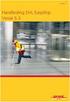 HANDLEIDING Madmagz Inleiding... 3 Een account aanmaken... 4 Inloggen op je account... 6 Een magazine maken... 8 Het template kiezen... 8 Een pagina aan je magazine toevoegen... 11 Een pagina bewerken...
HANDLEIDING Madmagz Inleiding... 3 Een account aanmaken... 4 Inloggen op je account... 6 Een magazine maken... 8 Het template kiezen... 8 Een pagina aan je magazine toevoegen... 11 Een pagina bewerken...
Door: Luuk Veldhuis Contact: luukveldhuis@gmail.com
 HANDLEIDING PRESENTATIE MAKEN MET Door: Luuk Veldhuis Contact: luukveldhuis@gmail.com Het startscherm: Nu sta je in je startscherm. Hier is een overzicht van je prezi s en kan een nieuwe presentatie gemaakt
HANDLEIDING PRESENTATIE MAKEN MET Door: Luuk Veldhuis Contact: luukveldhuis@gmail.com Het startscherm: Nu sta je in je startscherm. Hier is een overzicht van je prezi s en kan een nieuwe presentatie gemaakt
Handleiding Kerstpuzzel 2 - Photoshop + PowerPoint 2007 (2010)
 Handleiding Kerstpuzzel 2 - Photoshop + PowerPoint 2007 (2010) Deze handleiding kan eveneens gevolgd worden voor PP 2010 want verschilt niet veel met 2007. De bestanden "Puzzle effects by Panos.atn" en
Handleiding Kerstpuzzel 2 - Photoshop + PowerPoint 2007 (2010) Deze handleiding kan eveneens gevolgd worden voor PP 2010 want verschilt niet veel met 2007. De bestanden "Puzzle effects by Panos.atn" en
Leerpaden maken. 1. Account en wachtwoord. 2. Maak een nieuw leerpad aan. 3. Inhoud aan een leerpad toe voegen. 4. Structuur aanbrengen op een pagina.
 Leerpaden maken 1. Account en wachtwoord 2. Maak een nieuw leerpad aan. 3. Inhoud aan een leerpad toe voegen. 4. Structuur aanbrengen op een pagina. 5. Structuur aanbrengen met stappen 6. Structuur aanbrengen
Leerpaden maken 1. Account en wachtwoord 2. Maak een nieuw leerpad aan. 3. Inhoud aan een leerpad toe voegen. 4. Structuur aanbrengen op een pagina. 5. Structuur aanbrengen met stappen 6. Structuur aanbrengen
Handleiding Opdrachtkaarten maken.
 Handleiding Opdrachtkaarten maken. Met de schaakapplicatie op Schaakelaar.nl kun je eenvoudig opdrachten maken, beheren en afdrukken. Er is keuze uit verschillende lay-outs. Zo zou je voor opdrachten die
Handleiding Opdrachtkaarten maken. Met de schaakapplicatie op Schaakelaar.nl kun je eenvoudig opdrachten maken, beheren en afdrukken. Er is keuze uit verschillende lay-outs. Zo zou je voor opdrachten die
Microsoft PowerPoint Basics Hoe maak je een presentatie in Microsoft PowerPoint 2010? Handleiding voor kinderen
 Als je weet wat er komt, wat inhoud betreft, kijken bij maken van een spreekbeurt, kunnen we praten over jouw PowerPoint presentatie. Je hebt in de klas de basis handelingen op de computer al geleerd zoals:
Als je weet wat er komt, wat inhoud betreft, kijken bij maken van een spreekbeurt, kunnen we praten over jouw PowerPoint presentatie. Je hebt in de klas de basis handelingen op de computer al geleerd zoals:
Handleiding Hoe vind ik mijn weg in mijn.capabel.nl
 Handleiding Hoe vind ik mijn weg in mijn.capabel.nl Klaar voor de start Gebruik bij voorkeur altijd Google Chrome of Mozilla Firefox 1 Inhoud Inhoudsopgave Inhoud... 2 1 Inleiding... 3 2. Aanmelden...
Handleiding Hoe vind ik mijn weg in mijn.capabel.nl Klaar voor de start Gebruik bij voorkeur altijd Google Chrome of Mozilla Firefox 1 Inhoud Inhoudsopgave Inhoud... 2 1 Inleiding... 3 2. Aanmelden...
